时间:2019-02-02 19:54:15来源:系统之家
具体方法如下:
第一步在我们的电脑上面鼠标右键计算机,选择管理,如下图所示:
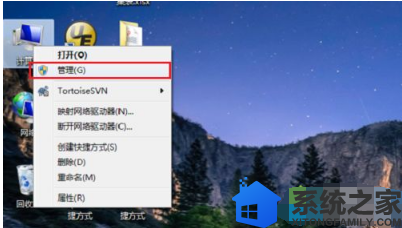
第二步进去计算机管理管理界面之后,点击“服务和应用程序->服务”,找到Windows Firewall服务,如下图所示:
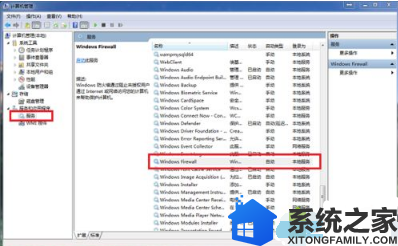
第三步右键Windows Firewall服务,选择属性,进去之后启动类型设置为自动,点击启动,如下图所示:
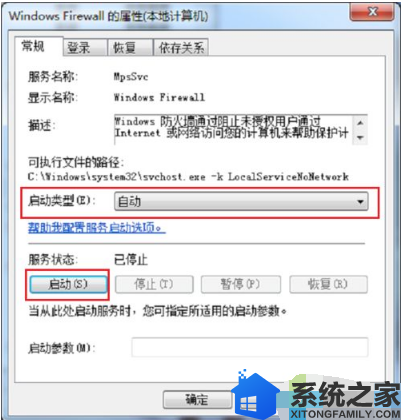
第四步点击确定之后,可以看到我们已经启动了Windows Firewall服务,这是一个防火墙共享服务,只有启动该服务才能设置打印机共享,如下图所示:
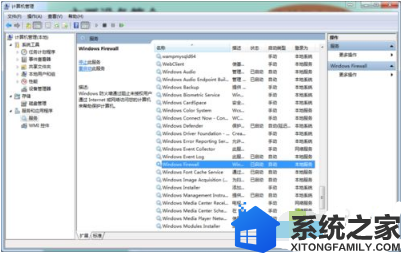
第五步我们点击windows图标,选择设备和打印机,如下图所示:
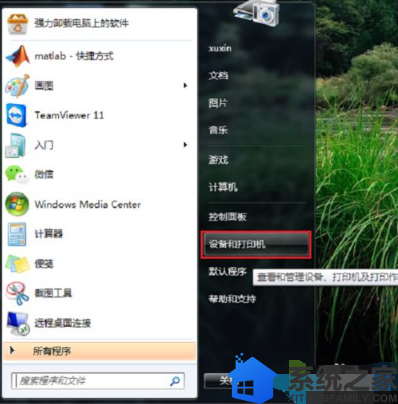
第六步进去设备和打印机界面之后,右键打印机,选择打印机属性,如下图所示:
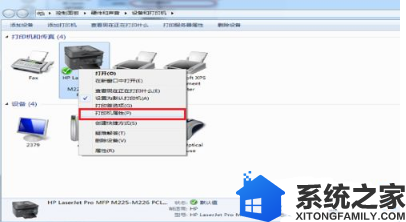
第七步进去之后,点击共享,选择共享这台打印机,点击确定之后,再共享打印机就不会弹出无法保存打印机设置,如下图所示:
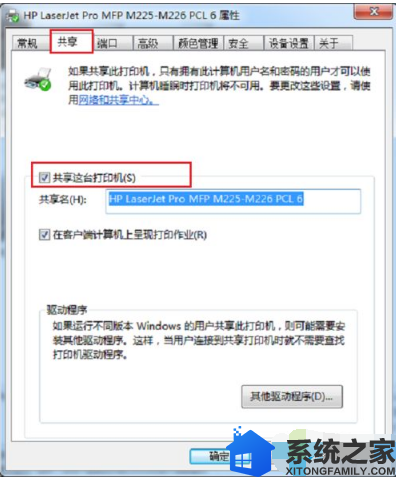
以年的内容就是解决win10提示无法保存打印机设置问题的方法,有需要的用户可以参照上述方法来操作,简单操作之后,打印机就恢复正常了。希望今天的分享能给大家带来帮助。